Android自定义分割线_水平及垂直分割线的两种实现方法
来源:互联网 发布:json格式怎么打开 mock 编辑:程序博客网 时间:2024/04/29 11:32
很多时候我们在做Android开发的时候、需要设置Item和Item的分割线、尽管不是在ListView里面、我们也会使用到分割线来区分不同选项、达到条目清晰的目的、比如下图中使用了横向的分割线、有长有短的、那么这里分享两种实现分割线的方法、供大家参考
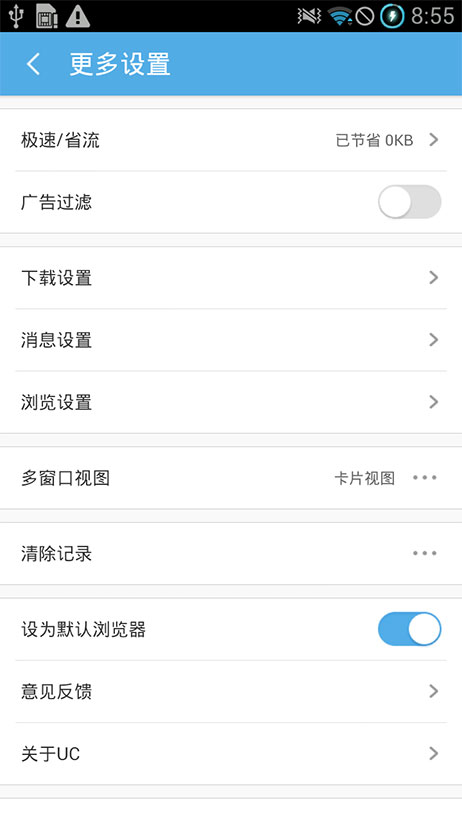
一、自定义Style实现分割线
1、水平分割线Style
<style name="common_horizontal_division_line_style"> <item name="android:layout_width">match_parent</item> <item name="android:layout_height">0.5dp</item> <item name="android:orientation">horizontal</item> <item name="android:background">#dddddd</item></style>
2、垂直分割线
<style name="common_vertical_division_line_style"> <item name="android:layout_width">0.5dp</item> <item name="android:layout_height">match_parent</item> <item name="android:background">#dddddd</item></style>
3、使用LinearLayout调用
<LinearLayout style="@style/common_horizontal_division_line_style" />
二、LinearLayout标签的android:showDividers属性
Android3.0及以上版本、LinearLayout支持直接显示分隔线、设置LinearLayout标签的android:showDividers属性可以再LinearLayout的相应位置显示分隔线、如果有多个LinearLayout、显示效果和在 LinearLayout之间加分隔线是一样的
android:showDividers属性可以设置如下4个值
1、none:不显示分隔线
2、beginning:在LinearLayout的开始处显示分隔线
3、end:在Linearlayout的结尾处显示分隔线
4、middle:在LinearLayout中的每两个组件间显示分隔线
除了需要设置android:showDividers属性外、还要设置android:divider属性、该属性表示分隔线的图像、需要一个Drawable ID、当然现在我们可以直接使用mipmap ID、渲染的效果会更好、速度会更快
三、总结
其实两种方式都能很好的实现分割线的效果、第一种方式相对比较灵活、可长可短、可粗可细、还可以垂直显示、第二种方法有局限性、但实现的方法比较简单、mipmap ID可以是图片、也可以是一个自定义的xml、具体还得看需求来选择要使用的方法、个人比较偏向第一种方式
- Android自定义分割线_水平及垂直分割线的两种实现方法
- Android怎么实现Linearlayout的垂直分割线?
- 【分割线】Android中的分割线实现
- 自定义的分割线
- Android RecyclerView(瀑布流)水平/垂直方向分割线
- Android自定义带分割线的GridView
- Android recyclerView的自定义分割线
- RecyclerView添加分割线的两种方法
- RecyclerView设置分割线的两种方法
- RecyclerView自定义分割线实现
- Android listview 分割线自定义
- android 自定义分割线总结
- CSS实现分割线方法
- 自定义ListView的分割线
- 自定义recycler的分割线
- RecyclerView的自定义分割线
- RecyclerView的自定义分割线
- 设置ListView的分割线及分割线的高度
- Statistical Distributions
- Oracle执行计划之SQL优化
- python下载文件的三种方法
- 调用主函数 形成递归调用
- open jdk 导致验证码数字模糊不清
- Android自定义分割线_水平及垂直分割线的两种实现方法
- JavaScript面向对象笔记–原型
- 模仿京东商城首页多级导航菜单
- Python字符串操作
- 外部中断
- 历代LINUX的版本区分 以及计算机的组成及其功能
- Android中设置分割线
- Java NIO使用及原理分析 (四)
- 信息系统项目管理简谈


